 |




|
Windows 98 (インターネット接続ウィザード)
|
Windows 98 (インターネット接続ウィザード)
|
|
【補足】
接続先電話番号の変更方法
インターネット接続ウィザードの設定方法
- デスクトップ上にある 『インターネットに接続』 のショートカットアイコンをクリック、
若しくはスタートメニューの 『プログラム』 → 『Internet Explorer』 → 『接続ウィザード』 を選択して
インターネット接続ウィザードを起動します。(『インターネットに接続』 アイコンは、
初めて設定する場合のみデスクトップにあります。)

- 『電話回線またはLAN経由でのインターネットサービスが既にある。
このインターネットサービスへ接続できるようにインターネットソフトウェアを設定する』 を選択します。
※既にインターネットへ接続する設定を行っており、Windows95からアップグレードした場合、
設定が引き継がれますので設定する必要はありません。
『既にインターネット接続の設定がこのコンピューターにあるので、今後はこのウィザードを表示しない』 を選びます。
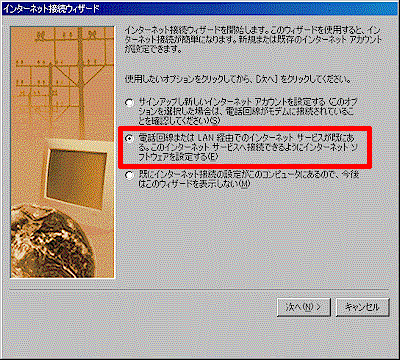
- 『インターネット サービス プロバイダやLANを使用してインターネットにアクセスしている場合は、
このオプションを選択してください』 を選択します。
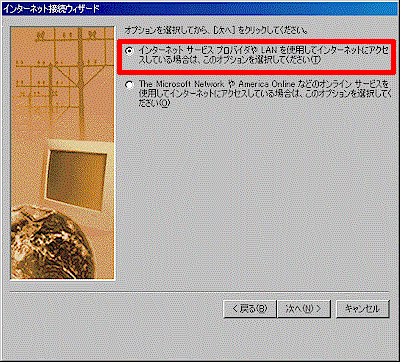
- 『電話回線を使って接続する』 を選択します。
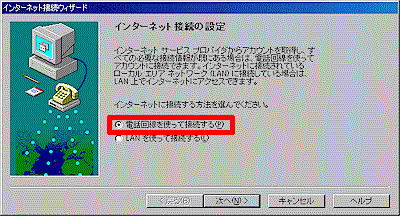
- インターネットへの接続に使うモデムを選択します。
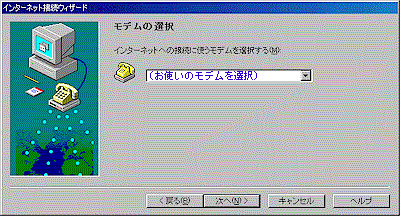
- 『新規にダイヤルアップ接続を行う』 を選択します。
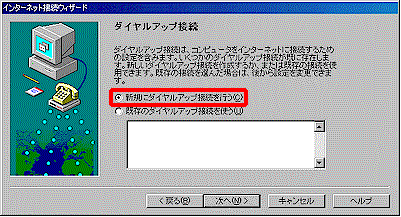
- ご利用のアクセスポイントの電話番号を入力します。
『国名と国番号』 は 『日本 (81)』 を選択し、 『国番号と市外局番を使ってダイヤルする』 チェックします。
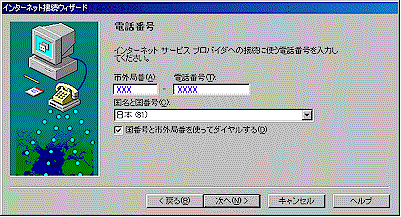
- 『ユーザー名』 と 『パスワード』 を入力します。
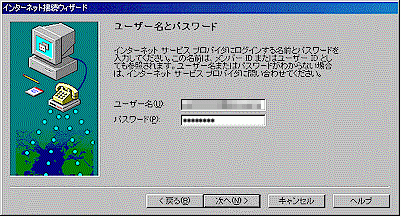
- 『この接続の詳細設定を変更しますか?』 で、 『はい』 を設定します。
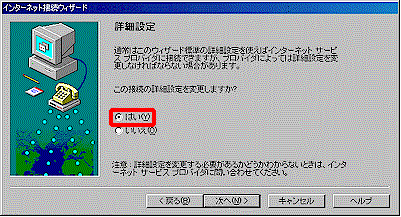
- 『PPP (Point to Point プロトコル)』 を選択します。
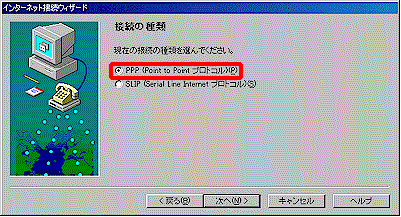
- 『ログオン時には何も入力しなくてよい』 を選択します。
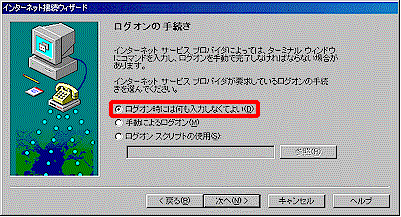
- 『インターネット サービス プロバイダが自動的に割り当てる』 を選択します。
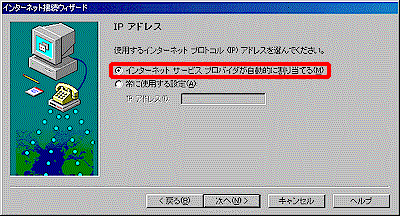
- 『常に使用する設定』 を選択して、以下の値を入力します。
| 『DNS サーバー』 | 210.157.0.1 |
| 『別の DNS サーバー』 | 210.157.0.2 |
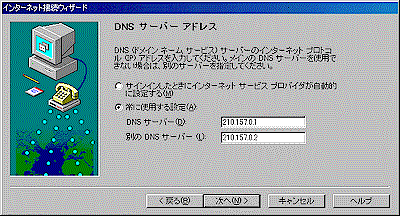
- 『接続名』 BBplusと入力します。
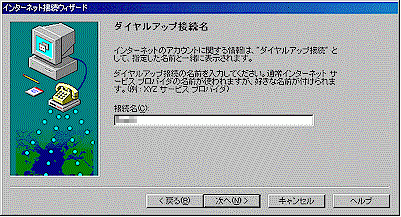
- ここでは、『いいえ』 とします。(電子メールの設定は別途行うこととします。)
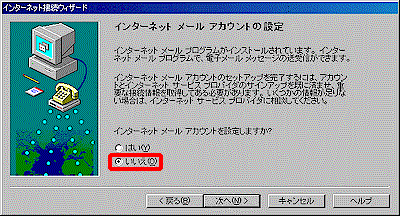
- ここでは、『いいえ』 とします。(インターネットニュースの設定は別途行うこととします。)
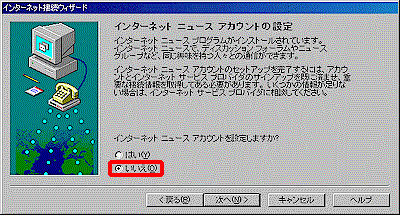
- ここでは、『いいえ』 とします。(インターネットディレクトリサービスの設定は別途行うこととします。)
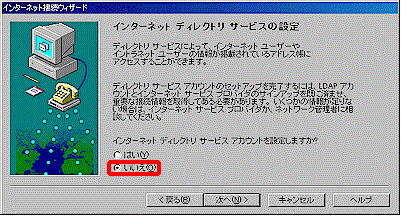
- 以上で、設定は完了です。 『完了』 ボタンを押してください。
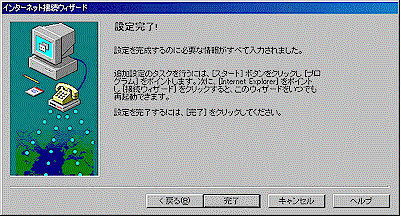
 詳細設定の確認
へ進んでください。 詳細設定の確認
へ進んでください。
|
|
 |

 ページトップへ
ページトップへ 

 ページトップへ
ページトップへ 